精华!-微波办公室MWO仿真详细步骤
- 格式:doc
- 大小:515.00 KB
- 文档页数:8
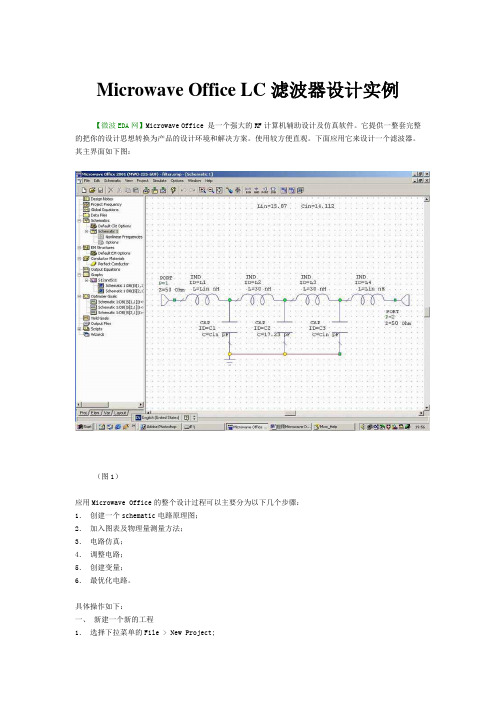
Microwave Office LC滤波器设计实例【微波EDA网】Microwave Office 是一个强大的RF计算机辅助设计及仿真软件。
它提供一整套完整的把你的设计思想转换为产品的设计环境和解决方案。
使用较方便直观。
下面应用它来设计一个滤波器。
其主界面如下图:(图1)应用Microwave Office的整个设计过程可以主要分为以下几个步骤:1.创建一个schematic电路原理图;2.加入图表及物理量测量方法;3.电路仿真;4.调整电路;5.创建变量;6.最优化电路。
具体操作如下:一、新建一个新的工程1.选择下拉菜单的File > New Project;2.选择File > Save Project As,给工程取个名字保存到本地磁盘。
二、设置工程默认的单位1.选择下拉菜单中的Options > project options > Global Unit 设置为mm2.修改其中的单位点击OK完成操作。
三、创建一个schematic原理图1.选择菜单Project > Add Schematic > New Schematic2.输入原理图的文件名例如:filter四、放置元器件1.按一下左下窗口的Elem,出现元件对话框2.按一下其中的Lumped Element旁边的“+”号,扩展Lumped Element组3.选择其下面的Inductor子组,再选中下方窗口显示IND模型,用鼠标左键选中并按住拖到schematic 窗口的合适位置出,释放左键。
如需改动元件位置再用左键选择拖动即可。
4.再重复上述操作,在schematic中放置一共四个IND电感。
并使他们连起来位置如图1所示。
5.选择Capacitor子组,再选中下方窗口中的CAP模型,拖动至schematic中放置位置如图1与电感连接。
在拖动过程中按住左键并单击右键可以旋转器件(为什么我旋转不了?因为要在第3步把元件从左边的窗口往后边的电路图中拖的过程中才能旋转)。

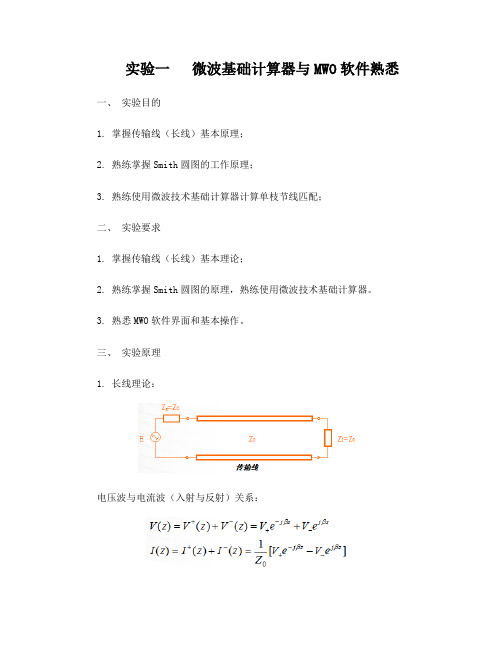
实验一微波基础计算器与MWO软件熟悉一、实验目的1. 掌握传输线(长线)基本原理;2. 熟练掌握Smith圆图的工作原理;3. 熟练使用微波技术基础计算器计算单枝节线匹配;二、实验要求1. 掌握传输线(长线)基本理论;2. 熟练掌握Smith圆图的原理,熟练使用微波技术基础计算器。
3. 熟悉MWO软件界面和基本操作。
三、实验原理1. 长线理论:电压波与电流波(入射与反射)关系:Smith圆图:2. 阻抗匹配:方法一:四分之波长转换线法方法二:短路单枝节法并联短路枝节线匹配原理:终端短路传输线相当于一个纯电抗;在主传输线上并联一个短路面位置可调的支路传输线,相当并联一个可变电抗。
在主线上输入阻抗电阻等于特性阻抗的位置并联短路枝节线。
调节枝节线长短,使得枝节线和主线并联的输入阻抗等于特性阻抗。
四、实验内容:1、长线计算设置特性阻抗为50欧姆,负载阻抗我们选择100-j 50,波长输入1,线长输入5,此处波长与线长都为相对值,计算线长Z为2.2、3、4.6三处的输入阻抗和反射系数,并且通过《电磁场与电磁波》教材上相应的传输线公式和反射系数公式验证。
Z=2.2时如图输入阻抗为:19.21-j3.52 反射系数为:-0.441-j0.073Z=3如图输入阻抗为:100-j50 反射系数为:0.4-j0.2Z=4.6如图输入阻抗为:30-j33.17 反射系数为:-0.067-j0.4422.阻抗圆图使用Z=2.5时如图输入阻抗为:100-j50 反射系数为:0.4-j0.2此时的阻抗圆图Z=3.5时如图输入阻抗为:100-j50 反射系数为:0.4-j0.23.单枝节匹配如图所示匹配点1:L=0.25λ,d=0.074λ匹配点2:L0.375λ,d=0.426λ4.MWO软件界面和基本操作电路图如下图所示分析电路:如下图所示:a. 当电源电压较小时,二极管没有导通,输出端无电压,即没有波形(A 图)b. 当电源电压适中时,二极管导通,输出端电压随电源电压增大而增大(B 图)c. 当电源电压过大时,二极管击穿,电路损坏。
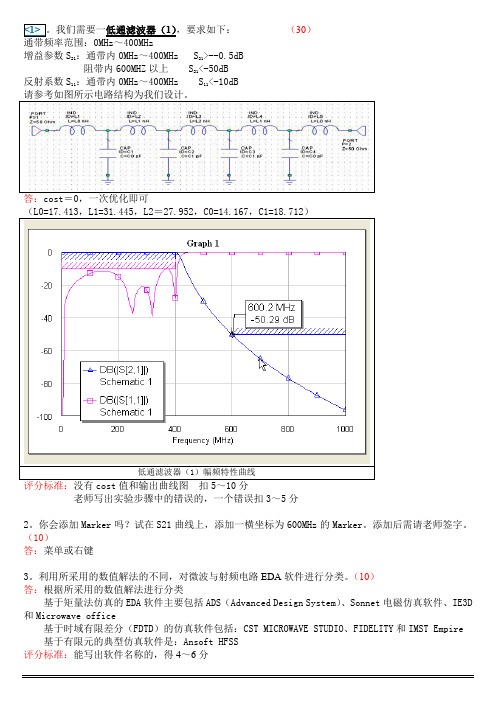
我们需要一低通滤波器(1),要求如下:(30)增益参数S21:通带内0MHz~400MHz S21>--0.5dB阻带内600MHZ以上 S21<-50dB反射系数S11:通带内0MHz~400MHz S11<-10dB老师写出实验步骤中的错误的,一个错误扣3~5分2。
你会添加Marker吗?试在S21曲线上,添加一横坐标为600MHz的Marker。
添加后需请老师签字。
(10)答:菜单或右键3。
利用所采用的数值解法的不同,对微波与射频电路EDA软件进行分类。
(10)答:根据所采用的数值解法进行分类基于矩量法仿真的EDA软件主要包括ADS(Advanced Design System)、Sonnet电磁仿真软件、IE3D 和Microwave office基于时域有限差分(FDTD)的仿真软件包括:CST MICROWAVE STUDIO、FIDELITY和IMST Empire 基于有限元的典型仿真软件是:Ansoft HFSS评分标准:能写出软件名称的,得4~6分。
2。
同上低通滤波器(1)ADS MWO相比,它在设计环境上有什么明显特点?(10)答: ADS仿真设计软件是在无线通信测试领域执业界牛耳的安捷伦(Agilent)公司的拳头产品,是顶级的无线与射频系统设计仿真软件之一功能包含:时域电路仿真、频域电路仿真、电磁仿真、通信系统仿真、DSP设计等亦提供辅助设计功能,如DesignGuide以及SimulationWizard拓展功能:b与多家晶圆厂商合作建立ADS Design Kit及Model Fileb能与其它设计模拟软件(如SPICE、NC-Verilog、Matlab等)进行Co-Simulationb丰富的组件/应用模型library以及量测/验证仪器间的连结功能与MWO相比,它在设计环境上的明显特点是:窗口化评分标准:有ADS简介,得6分;写得不祥,则得4分写出窗口化,得4分;若回答了ADS与MWO不同之处,则得2分。

cst微波⼯作室仿真_FAQ026:如何⽤CST的A求解器仿真⽬标的散射场CST完备的技术在微波⼯作室⾥包含了各种算法,详见【零基础】CST软件发展历程—完备的技术。
电磁仿真中的近场结果通常仿真的是总场,那有没有办法仅仅只得到散射场呢?本期我们介绍 如何⽤CST 仿真 散射场 。
⾸先先介绍⽤A求解仿真散射场的⽅法。
Step0 准备场源以及散射体模型 先看⼀下模型。
是模拟⼀个喇叭照射⼀个圆球的例⼦,因为是A求解器,所有喇叭必须⽤远场源或者近场源代替,本例⼦中的喇叭⽤的是CST宏的喇叭,⽣成并导出成近场源。
如下图所⽰:这⾥我们⽤的是近场源,所以需要设置⼀个场源监视器,仿真完成后会⽣成⼀个近场源⽂件*.ffs,把场源⽂件导⼊到模型后,总的模型如下图所⽰:Step1 运⾏宏Calculate scattered field 可以设置得到的是散射场还是总场Step2-1可以设置监视器,注意是⼀个⾯的场Step 2-2 运⾏宏Setmonitor Sampling A-solver进⾏完以上设置,接下来就可以正常仿真了。
Step 3-1 查看近场结果我们可以看到仿真得到的场是只有散射场的部分,已经去除了喇叭的辐射场的结果了,如下图所⽰:Step 3-2 查看远场结果这样就可以得到A求解器仿真散射近场和远场的⽅法了。
后续我们会介绍I和T和F求解器的做法。
下⾯先做⼀个简单的预告:简单来看,T和F需要仿真有⽆散射⽬标的两组结果,并通过后处理把场结果相减。
即散射场=总场-⼊射场。
如下图后处理Mix3D合成场的⽅法I求解器则可以利⽤⾃带的宏和A类似的⽅法去切换。
如下图:。

一、模型建立Draw模块中各个选项介绍。
File就不用多说了。
EditAttribute 用来改变已经建立模型的属性。
主要有名称、颜色。
Visibility 用来改变模型是否显示出来。
Viewsetup grid 用来设置坐标系,工作平面的大小,以及工作平面中鼠标可选择的最小距离。
这对有时候直接用鼠标建图形比较有用。
Coordinates 设置坐标系,可以将坐标系原点移到到当前选取的点的位置。
还可以旋转坐标系。
在取截面或者局部由面旋转成体的时候比较有用Lines 生成线。
如果生成的线闭合,则Covered选项可选,选择后生成以闭合线为边界的面。
Surface 用来生成面。
Cover Lines 由闭合的线生成面Uncover Face 由面得到外边界的线。
Detach Face 将一部分面由整个面中分离出来。
Move Face 将面沿法线方向或者沿一个矢量方向移动。
Section 对一个体或者面取截面,用xy、yz或者xy截面去切体或者面,得到一个闭合的曲线Connect 得到以所选两条曲线为两端的一个柱面(长方体的侧面或者其他不规则的面)。
Sitch 将两个面粘合成一个面如果操作过程中提示你操作会失去原来的面或者线的时候,不妨把面或者线先copy,操作了之后再paste就好。
Solid 用来生成体。
第一栏用来直接生成一些规则的体。
Sweep是通过旋转、拉伸面模型得到体。
第二栏是对体进行一些布尔操作,如加减等。
Split是将一个体沿一个面(xy、yz、xz)劈开成两部分,可以选择要保留的部分。
在减操作时,如有必要,还是先copy一下被减模型。
第三栏cover surface是通过闭合的曲面生成体。
Arrange 选取模型组件后,对模型组件进行移动、旋转、镜像(不保存原模型)、缩放等操作。
Options 用来进行一些基本的设置。
单位的转换,检查两个体是否有重叠(保存的时候会自动检查)、设置background大小、定义公式以及设置颜色。
微波技术虚拟实验报告学院:电子工程学院专业:信息对抗技术班级: 020532本硕班姓名:朱明忠07056109成绩:实验2 B 放大器非线性分析设计要求:设计一放大器,分析其性能。
实验仪器:硬件:PC机,软件:Microwave Office软件设计步骤:(1)创建原理图,添加元件,设置非线性端口激励,输入功率设置为Pwr=-20dbm,完成原理图(2)添加图表,添加测量项,分析电路,观察功率输出频谱。
(3)调节输入功率电平,调节Pwr参数,观察时域及频域的相关变化。
实验数据记录与结果显示:实验结果分析与总结:调节输入功率Pwr时,可以看出对输出有明显的影响。
练习使用Microwave Office软件,建立模型并进行仿真分析。
实验3 螺旋电感的电磁分析设计要求:设计一个螺旋电感,画出电磁结构图。
进行电磁模拟分析,观察二维及三维的电流分布。
实验仪器:硬件:PC机,软件:Microwave Office软件设计步骤:(1)在新工程中正确创建电磁结构图,设置边界尺寸及网格大小:X-Dimension=320,Y-Dimension=320,X-Divisions=32,Y-Divisions=32,添加介质层,设置Thickness=20;Add Conductor绘制螺旋电感;Add Rect Conductor绘制输出线;Add Edge Port添加端口,Add Rect Conductor绘制电桥;Add添加通道。
(2)在Project Options 中的Frequency Values页设置工作频率:单位MHz, 起始:400 终止:700 步长:100;分析电路Analyze;分别激活2-D,3-D视图,观察静态电流分布和动态电流分布。
实验结果记录与显示:EM Spiral 二维图二维动态电流分布图三维动态电流分布图实验结果分析与总结:由静态以及动态电流分布可以看出,螺旋电感中电流的大小,方向都随时间程周期性变化,所以其电磁分布是固定的。
本章节应用Microwave Office设计了一个实际的功分器,并讲述了应用AWR的电磁提取流程进行电磁仿真的过程。
1. 打开AWR软件,点击菜单Options>Project Options,点击Global Units选项卡进行单位设置如下:选择菜单File>Save Project,设置工程为PD,并保存。
应用理想传输线模型创建理想功分器:1)在Project 选项卡下,右键点击Circuit Schematics节点,在弹出菜单中选择New Schematic,设置原理图名称为IdealPD,软件自动打开新的原理图窗口,如下:2)点击Elements选项卡,在此查找所使用的理想传输线和电阻位置:理想传输线TLIN: Transmission Lines>Phase理想电阻Res: Lumped Element>Resistor将上述两器件拖入到原理图中,并连接,设定各元件参数如下:3)在Project选项卡下,右键点 Graphs节点,在弹出菜单中选择New Graph菜单,选择图表类型为Rectangle,如下图所示:4)点击Create。
在出现的图表窗口中右键点击,选择Add New Measurement,添加S11,S21,S31, S23等测试量,其中S11的设置如下所示:5)右键点击IdealPD原理图,在弹出菜单中选择Options,设置Frequencies选项卡如下,点击Apply使得频率设置生效:6)3. 应用微带线实际设计功分器1)在Project 选项卡下,右键点击Circuit Schematics节点,在弹出菜单中选择New Schematic,设置原理图名称为PhysicalPD,其中微带线的介质基板参数如下:2)点击菜单Tools>Txline,计算50 Ohm 和 70.7 Ohm 微带线的宽度如下:50 Ohm:70.7 Ohm:Dielectric Constant Er = 3.66Tangential loss = 0.0035Thickness H = 0.762 mm Conductor thickness (1/2 oz copper) = 0.017783) 插入各微带线元件电阻,微带线MLIN: Microstrip>Lines自动布线型微带线Mtrace2: Microstrip>LinesT型结MTEEX$: Microstrip>Junction电阻Res: Lumped Element>Resistor介质基板定义MSUB: Substrates(也可以在任一微带线上右键点击选择Add Model Block)并设置参数如下:4. 绘制隔离电阻的封装电阻的封装用于确定功分器上下两臂之间的距离,此实例中应用0603封装,尺寸如下:1)绘制电容的主体点击Layout选项卡,右键点击Cell Libraries>New GDSII Library,输入此封装库的名字为Resistor,然后双击此节点下面的New_GDS_Cell,出现封装编辑窗口。
Microwave Office LC滤波器设计实例
【微波EDA网】Microwave Office 是一个强大的RF计算机辅助设计及仿真软件。
它提供一整套完整的把你的设计思想转换为产品的设计环境和解决方案。
使用较方便直观。
下面应用它来设计一个滤波器。
其主界面如下图:
(图1)
应用Microwave Office的整个设计过程可以主要分为以下几个步骤:
1.创建一个schematic电路原理图;
2.加入图表及物理量测量方法;
3.电路仿真;
4.调整电路;
5.创建变量;
6.最优化电路。
具体操作如下:
一、新建一个新的工程
1.选择下拉菜单的File > New Project;
2.选择File > Save Project As,给工程取个名字保存到本地磁盘。
二、设置工程默认的单位
1.选择下拉菜单中的Options > project options > Global Unit 设置为mm
2.修改其中的单位点击OK完成操作。
三、创建一个schematic原理图
1.选择菜单Project > Add Schematic > New Schematic
2.输入原理图的文件名例如:filter
四、放置元器件
1.按一下左下窗口的Elem,出现元件对话框
2.按一下其中的Lumped Element旁边的“+”号,扩展Lumped Element组
3.选择其下面的Inductor子组,再选中下方窗口显示IND模型,用鼠标左键选中并按住拖到schematic 窗口的合适位置出,释放左键。
如需改动元件位置再用左键选择拖动即可。
4.再重复上述操作,在schematic中放置一共四个IND电感。
并使他们连起来位置如图1所示。
5.选择Capacitor子组,再选中下方窗口中的CAP模型,拖动至schematic中放置位置如图1与电感连接。
在拖动过程中按住左键并单击右键可以旋转器件(为什么我旋转不了?因为要在第3步把元件从左边的窗口往后边的电路图中拖的过程中才能旋转)。
五、连接导线
鼠标移至C1的下端节点此时鼠标形状改变,点中并拖动连接C2、C3的下面节点,完成连线。
六、在节点上放置端口
1.选择下拉菜单Schematic > Add Port;
2.移动鼠标到L1的左端放置端口1,并与L1连接;
3.重复上操作放置端口2连接L4的右端,见图1。
七、放置接地点
1.选择下拉菜单Schematic > Add Ground;
2.鼠标移动放置到C1的下节点。
八、编辑元件参数
双击元器件对应的参数即可修改其参数,修改L1和L4为15nH, L2和L3为30nH, C1和C3为8pF, C2为10pF。
九、确定仿真频率
1. Options > project options > Frequency Values
2.修改单位为MHz,输入100在Start field,1000在Stop field,输入10作为步长Step field。
其余默认。
单击Apply(一定要点击,否则设置无效!).
4.单击Ok完成仿真频率的设置
十、创建图表
1.右键工程视图中的Graphs组,选择Add Graph
2.输入名字“s21 and s11”选择Rectangular单击Ok。
十一、加入测量规则
1. 右键s21 and s11选择Add Measurement出现对话框;
2. 在Measurement中选择S, 在Data Source Name中选择filter
3. 选择Mag并在DB处打上钩,两个port都选择1
4. 重复上述操作1-3,选择to port为2,form port为1。
这样在s21 and s11下建立了两个测量规则在图表上会显示DB(|S[1,1]|)以及DB(|S[2,1]|)即以后仿真会显示这两个S参数对应的曲线。
不关闭以上窗口,继续操作
十二、电路仿真
选择下拉菜单Simulate > Analyze可以进行仿真(或者按),仿真结果出现在图表上。
如图2。
图2
十三、电路调整(应用调谐工具Tune)
1.单击schematic窗口激活它。
选择simulate-> Tune Tool,移动鼠标到L1的L参数上,鼠标形状改变单击左键改变参数颜色激活它。
2.对CAP C1, CAP C3, 和 IND L4重复上操作激活他们的参数。
3.激活图表graph窗口。
4.从下拉菜单中选择Simulate > Tune,进行调整。
可观察到图表中图形的变化可以调整到满足需要。
调整后如图3。
图3
注:
十四、建立变量(利用优化功能)
1.激活schematic窗口,选择下拉菜单Schematic > Add Equation(或者点击)
2.移动鼠标到schematic中并放置Equation, 输入"Lin=15"
3.重复操作一次,第二次输入"Cin=8"
4.双击IND L1中的L把其值改为Lin,对IND L4作同样操作
5.双击CAP C1中的C把其值改为Cin,对IND C3作同样操作
6.单击左下角的Var表,单击左上角的+ symbol(工程名),选择filter Equations(电路图名), 在下方的两个变量上都按O,选中filter在下面的C2出按O.
对第6步的说明如下图(注:要先点左下角的Var才能出现这个界面):
十五、添加最优化目标
1.选择左下角的Proj组,右键其中的Optimization Goals,选择Add Opt Goal打开对话框进行设置。
2.选择DB(|S[1,1]),Meas < Goal,把Max的钩去掉,在Stop field输入500。
输入-17 在 Goal field。
完成后点OK
3.选择DB(|S[2,1]),Meas > Goal,把Max的钩去掉,在Stop field输入500。
输入-1 在 Goal field。
完成后点OK
4.选择DB(|S[2,1]),Meas < Goal,把Max的钩去掉,在Stop field输入700。
输入-30 在 Goal field。
完成后点OK
注:对第2步的说明如下图。
十六、最优化电路
1.选择Simulate > Optimize打开对话框
2.选择Random (Local),在Maximum Iterations处输入5000,然后点start,仿真开始。
仿真过程显示见图4
3.等到仿真结束点Close,关闭。
察看图表窗口,得到图5。
图5
加入Marker:CTRL+M,再点击曲线上的某点。
如果要移动marker,可先点中这个marker,再拖动即可。
微带滤波器设计实例BPF1.65-2.8G
1.新建一个原理图,点左下角的Elem,再点左边的Substrates,在下边出现的图标中,把MSUB拖入原理图中,并设置好基板参数。
再依次放入5个耦合微带,并把每个耦合微
带的W,S,L设置成变量(点击)
2单击左下角的Var表,单击左上角的+ symbol(工程名),选择BPF16502800(电路图名), 在下方的每个变量上都按O。
3.在5个耦合微带的两端分别加上50欧的微带,并加上端口PORT。
4.确定仿真频率:Options > project options > Frequency Values。
修改单位为MHz,输入1650在Start field,2800在Stop field,输入10作为步长Step field。
其余默认。
单击Apply(一定要点击,否则设置无效!).
5. 创建图表:右键工程视图中的Graphs组,选择Add Graph,输入名字“s21 and s11”选择Rectangular 单击Ok。
6. 加入测量规则
7.添加最优化目标:选择左下角的Proj组,右键其中的Optimization Goals,选择Add Opt Goal打开对话框进行设置。
8.最优化电路:选择Simulate > Optimize打开对话框,选择Random (Local),在Maximum Iterations处输入5000,然后点start,仿真开始。
9.生成版图(注:下面的版图是另外一个滤波器的,只是演示一下)
点击,就生成版图了,但是刚生成的版图比较乱,如下图所示:
为了让版图不乱,恢复正常,EDIT/snap together,恢复正常后的版图如下图所示:。